AndroidアプリはiPhoneアプリを作るのとは違って敷居が低いのでおすすめです。
理由としては、iPhoneは実機でテストしたり、公開するのに1年あたり1万円ほどかかりますが、Androidは実機でテストするのは無料で公開するのには最初に25$払えばいいだけです。公開する気がなく自分のためだけであればタダなのです。
他にもiphoneアプリはobjective-cやswiftという言語を使って作るのですが、AndroidはJavaです。ここは人にも依ると思いますが筆者はJavaがこの中では一番得意(というよりiPhoneの方を触ったことがない…)のでAndroidがおすすめです。
Androidのアプリを作るにあたってはAndroid Studio< https://developer.android.com/studio/index.html >というソフトを使います。リンクからインストールしてください。
またJDK(java development kit)< https://www.oracle.com/technetwork/java/javase/downloads/index.html >も必要ですのでインストールしてください。
Android StudioとJDKの細かいインストール方法は省略します。
ではここからプロジェクトの追加方法に移ります。
Android Studioを起動するした画面の右側に【New Project】とあるはずなのでクリックします。
最初にアプリの名前を入れます。
またcom.example.のところは自分が持ってるドメイン(なかったら適当)に入れます。
ただ、com.exampleのままにしてしまい公開できなかった経験があるので(ちゃんと調べるべきだった…)注意してください。
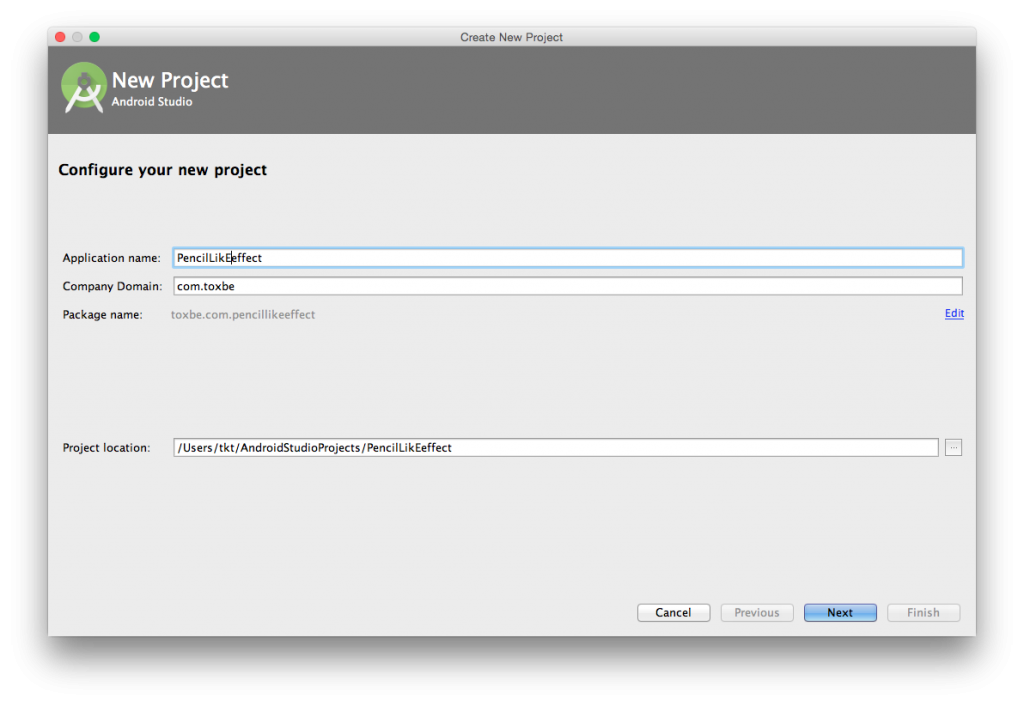
次にターゲットです。Androidで使える最低限使えるバージョンを選択してください。
よくわからなかったらデフォルトのままで大丈夫ですが、使うつもりの機能によっては重用なので、それに応じて個々で調べてください。
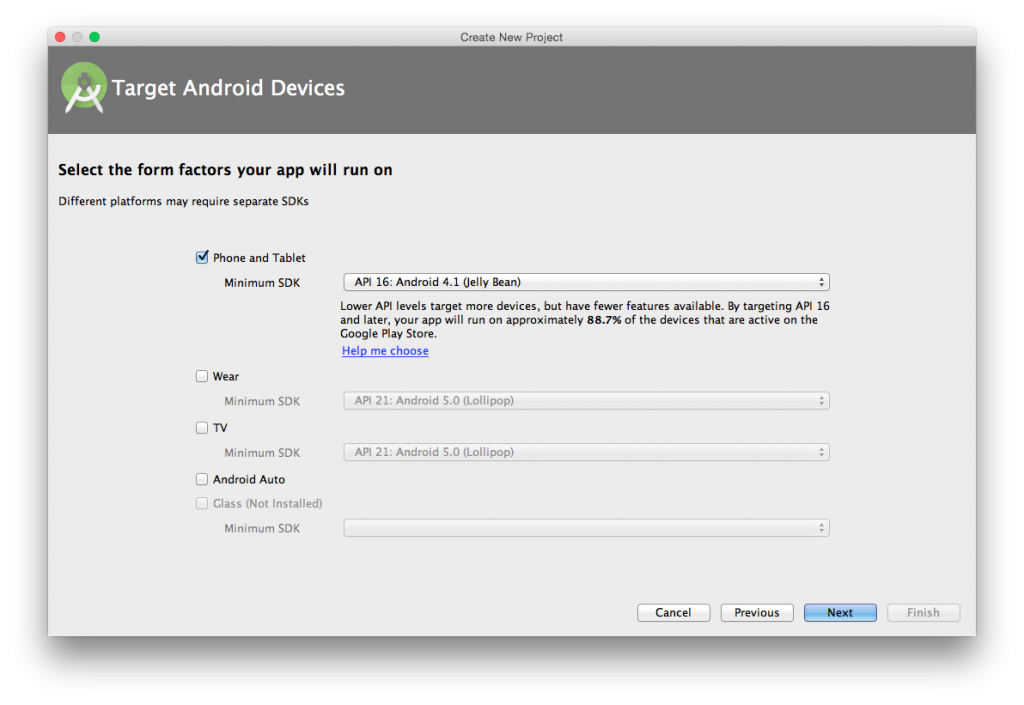
筆者は自分でActivityを形成していきたいので、Add no Activityを選択します。
Activityとは簡単にいうと画面のことです。Androidでは画面をActivityと表現し、画面遷移などはActivityを変更させることを意味します。
Androidではclassファイルで◯◯Activityを拡張(Extends)するとActivity(画面)を生成する事になります。
Activity選択というのは最初の画面の構成の選択という事になりますが、
それぞれのActivityによって様々な機能がついてきます。

こんな感じでちょっとまてばプロジェクトが作られます。
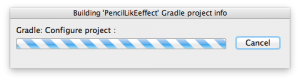
ここでAdd no Activity以外を選択していると
最初のJavaのファイルとAndroidのLayout(画面構成)が作られるのですぐに実行したらHello worldが表示されます。
しかし、Activityを選択していないので自分で追加します。
左端に縦書きされたProjectタブを選択すると【app】と書かれたフォルダが出てきます。Androidのアプリ制作においてこのApp内をいじることが基本です。
app内を開くと
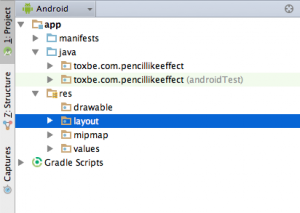
この用になっていると思います。
(多分、javaの直下にある▶と、layoutというフォルダはまだ無いはずです。)
ここで、最初にActivityを追加します。
普通にActivityを追加する場合はFile->New->Activity->◯◯Activity
で追加します。
ただ、これだと色々いらない機能がついてくる時があるので、Empty Activityにでもしといて、
public class MainActivity extends EmptyActivity{…}
を
public class MainActivity extends Activity{…}
にしてActivityをimportするだけです。
最初に選んでもいいのですが、画面を増やす際に結局やることになるので、
このような流れにしました。
もちろん、機能を必要とする場合は◯◯を消す必要はありません。
次はちょっと簡単なものを作れればなと思います。